Sie sind frustriert darüber, dass Sie in Ihrem Firefox-Browser nicht schnell und einfach auf die unsortierten Lesezeichen zugreifen können? Sehen Sie, wie einfach es ist, dies mit der Menüerweiterung "Unsorted Bookmarks Folder Menu" zu ändern.
Vor
Wenn Sie sich Ihr "Lesezeichen-Menü" ansehen, sehen Sie, dass auf alles außer auf die "Unsortierten Lesezeichen" zugegriffen werden kann. Es macht nicht viel Spaß, wenn Sie jemals Lesezeichen im unsortierten Bereich verloren haben, nachdem Sie sie gespeichert haben.
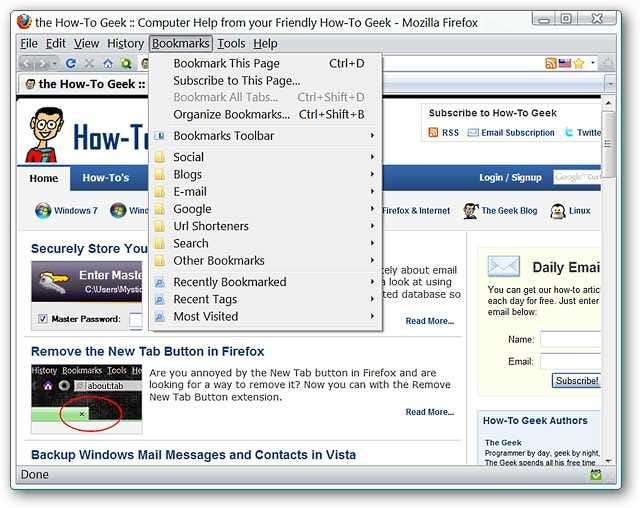
Um auf die "Unsortierten Lesezeichen" zuzugreifen, müssen Sie das "Bibliotheksfenster" öffnen (klicken Sie auf "Lesezeichen organisieren"). Es gibt unsere "verlorenen" Lesezeichen. Es muss einen einfacheren Weg geben, dies zu tun ...
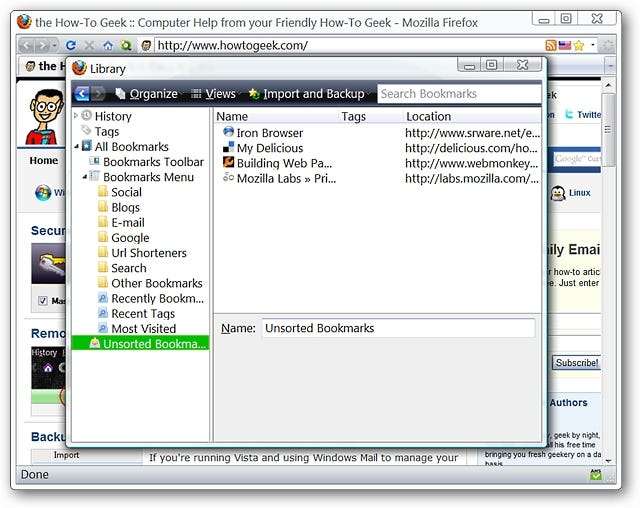
Nach dem
Sobald Sie die Erweiterung installiert und Firefox neu gestartet haben, ist alles eingerichtet und einsatzbereit. Sie müssen keine Optionen mehr sortieren. Wie wäre es nun mit dem Zugriff auf diese „verlorenen“ Lesezeichen? Wie Sie sehen, wurde dem „Lesezeichen-Menü“ eine neue Menükategorie hinzugefügt. Diese „unsortierten Lesezeichen“ sind so einfach zu erreichen und zu bearbeiten!
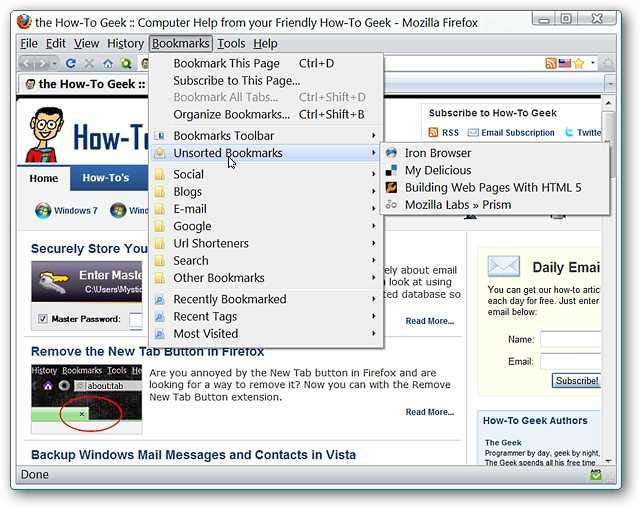
Fazit
Wenn Sie einen einfacheren Weg suchen, um auf die unsortierten Lesezeichen in Ihrem Firefox-Browser zuzugreifen, wird die Menüerweiterung für das Ordner "Unsortierte Lesezeichen" die Arbeit mit Sicherheit wesentlich angenehmer machen.
Links
Laden Sie die Erweiterung "Unsorted Bookmarks Folder Menu" (Mozilla-Add-Ons) herunter.







